エックスサーバーのメール追加して、毎度手こずるので覚え書き。
Xserver公式のWindows Liveメール設定方法見ても、
いつも上手くいかないので・・・
特にIMAPの方が上手くいかない。
詳しくは公式の「メールソフトの設定→WindowsLiveメール」を参考に。
→エックスサーバー マニュアル | レンタルサーバー 高速・高機能・高安定性の【エックスサーバー】
Windows Liveメールで電子メールアカウントを追加する。
アカウント追加ページ。
毎度戸惑うのは、この画面。
- 電子メールアドレス→設定するメルアド
- パスワード→メルアド登録時に設定した、メール専用パスワード
- 表示名→メール送信した際に、相手に表示される名前
続いて、サーバー設定の構成。
受信サーバー情報
- サーバーの種類→IMAP
- 受信ポート→143
- サーバーのアドレス→○○○○.xsrv.jp ※○○○○は申し込み時のサーバーIDっぽい
- 次を使用して認証する→クリアテキスト
- ログオン ユーザー名→設定するメルアド
送信サーバー情報
- サーバーのアドレス→上記の受信サーバーアドレスと一緒。
- 送信ポート→587
サーバーアドレスは、同じサーバー利用しているなら、全て同じ。
送受信共に全て同じになる。
認証が必要にチェックが必要っぽいけど・・・
チェック外したら上手くいった・・・気がする。
失敗したら、メールアカウントのプロパティで再設定。
設定完了したら送受信が上手くできるか?確認しましょう。
私は、毎度なんかエラーでて、認証が上手くいかない場合が多い。汗
というわけで、上手くいった際のプロパティを参考にする。
サーバー項目の一番下にある「送信メールサーバー」欄、
「このサーバーは認証が必要」のチェックを外したら送信できた。
同様に詳細設定項目の「送信メール(SMTP)「受信メール(IMAP)」の欄、
「このサーバーはセキュリティで保護された接続(SSL)が必要」のチェックも外す。
これで、私の場合は上手くいってます。
セキュリティで保護されないって事なんで、責任は取れませんが・・・
メーラーで、メール送受信できないよりは良い。
くれぐれも参考までに。

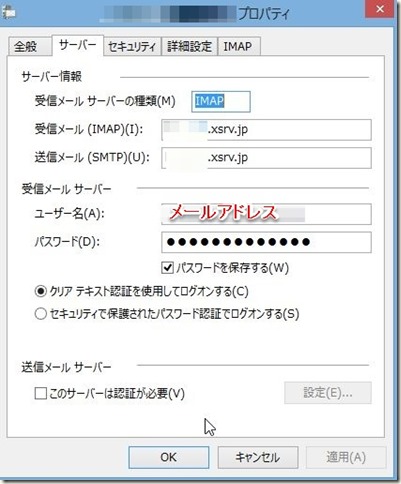
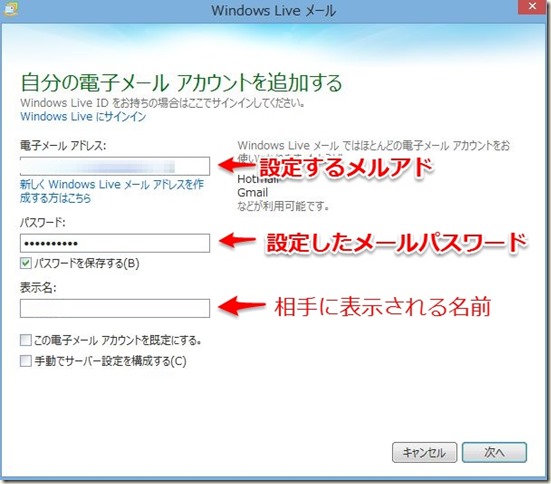
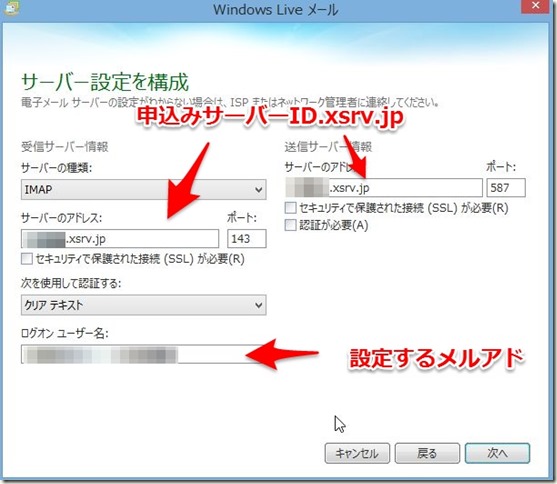
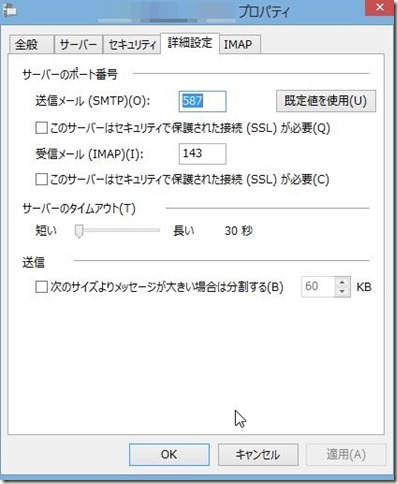
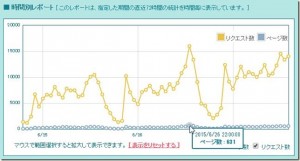
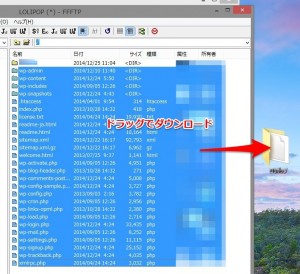
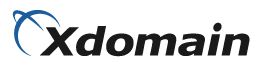
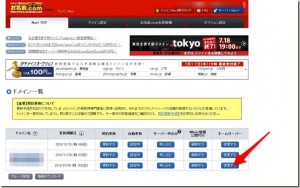
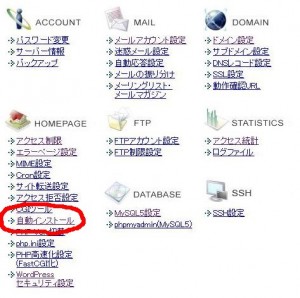
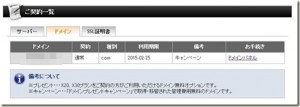
コメント